Författare:
Louise Ward
Skapelsedatum:
8 Februari 2021
Uppdatera Datum:
1 Juli 2024
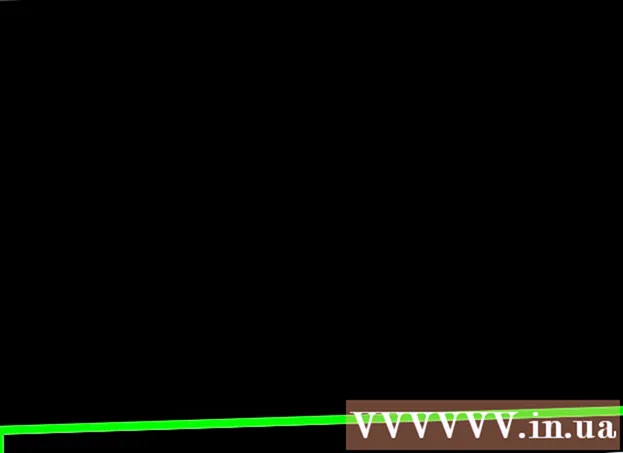
Innehåll
Dölj Windows Aktivitetsfält när du inte använder ger dig mer skrivbordsutrymme och visar hela skrivbordet. Du kan dölja aktivitetsfältet från inställningsmenyn i Windows 10 eller i fönstret Egenskaper i aktivitetsfältet med äldre versioner. Om aktivitetsfältet inte gömmer eller försvinner finns det flera saker du kan prova.
Steg
Metod 1 av 4: På Windows 10
Högerklicka på Aktivitetsfältet och välj "Aktivitetsfältets inställningar". Du måste påminna dig själv om att klicka på ett tomt utrymme, inte en ikon. Med pekskärmen håller du ner aktivitetsfältet ett tag och släpper sedan för att öppna högerklickmenyn.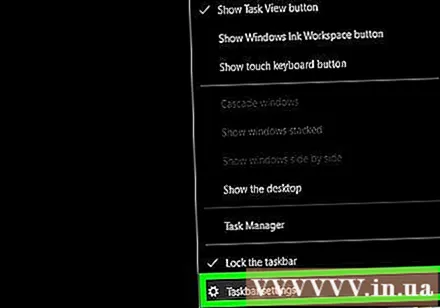
- Du kan också öppna Start-menyn, välja "Inställningar", klicka eller klicka på "Anpassning" och välja "Aktivitetsfält" i den vänstra menyn.
- Om du högerklickar och ser "Egenskaper" istället för "Inställningar", kör du en äldre version av Windows 10. Du kan följa instruktionerna i nästa avsnitt för att dölja aktivitetsfältet.
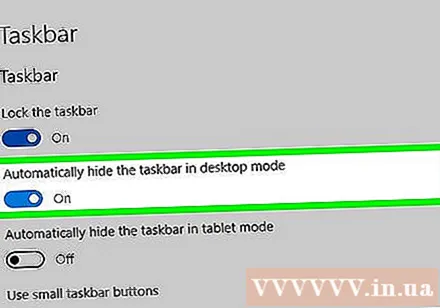
Slå på strömbrytaren "Dölj aktivitetsfältet automatiskt i skrivbordsläge" (Dölj aktivitetsfältet automatiskt i skrivbordsläge). Aktivitetsfältet döljs omedelbart. Detta påverkar aktivitetsfältet varje gång datorn återgår till skrivbordsläge. Om din dator inte är en surfplatta är det här den enda inställningen du behöver tänka på.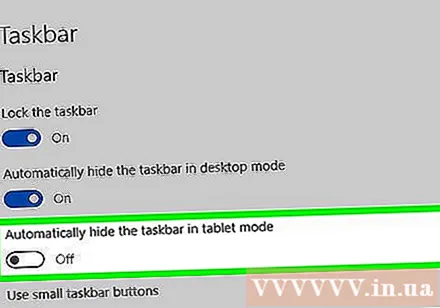
Slå på omkopplaren "Dölj aktivitetsfältet automatiskt i surfplatteläge" (Dölj aktivitetsfältet automatiskt i surfplattans läge). Aktivitetsfältet döljs när enheten återgår till surfplatteläge. Du kan växla till surfplatteläge genom att trycka på knappen Meddelanden längst ned till höger på skrivbordet och sedan trycka på knappen "surfplatteläge".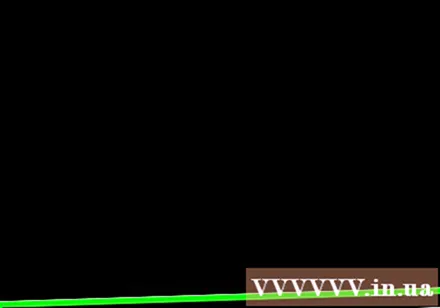
Öppna aktivitetsfältet genom att hålla muspekaren över skärmens botten. När du placerar muspekaren längst ner på skärmen visas en aktivitetsfält. Aktivitetsfältet förblir dolt när du flyttar bort muspekaren.- Om du är på en surfplatta kan du ta upp aktivitetsfältet genom att svepa uppåt från skärmens botten.
Ändra aktivitetsfältets position. Du kan använda menyn "Aktivitetsfältets plats på skärmen" för att ändra aktivitetsfältets position på skärmen. Du kanske tycker att det är bekvämare när aktivitetsfältet finns på sidan eller ovanför skärmen. Ändringar kommer att tillämpas omedelbart. annons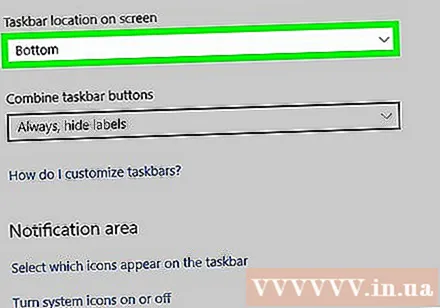
Metod 2 av 4: På Windows 7, 8 och Vista
Högerklicka på aktivitetsfältet och välj "Egenskaper". Om du använder Windows 8, välj "Desktop" från Start-menyn eller klicka ⊞ Vinn+D för att öppna skrivbordsvyn.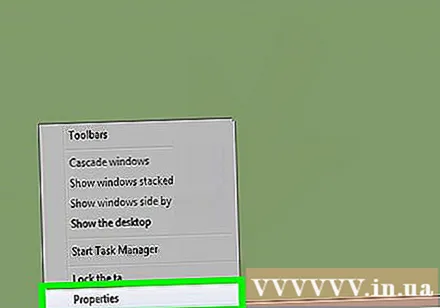
Markera rutan "Dölj aktivitetsfältet automatiskt". Det här alternativet finns på fliken "Aktivitetsfält".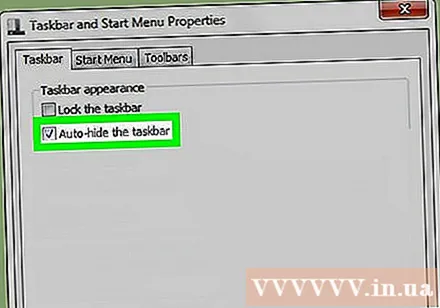
Klick "Tillämpa". Aktivitetsfältet försvinner. Du kan klicka på "OK" för att stänga menyn eller justera andra inställningar.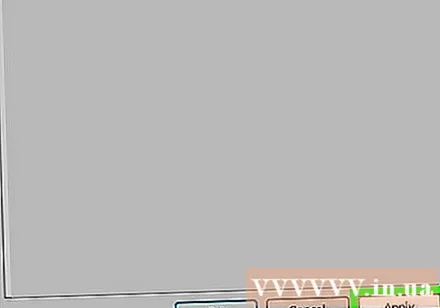
Använd muspekaren för att öppna aktivitetsfältet igen. Aktivitetsfältet dyker upp när du håller muspekaren över skärmens botten och kommer att gömma sig om du svävar ut ur den. annons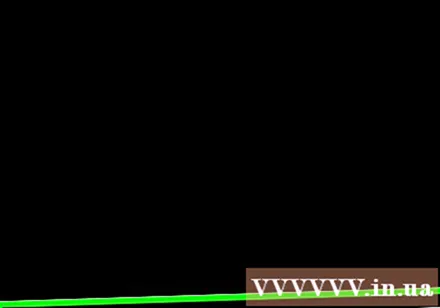
Metod 3 av 4: Felsökning
Sök efter program som håller aktivitetsfältet öppet. Om ett program blinkar i aktivitetsfältet kan inte aktivitetsfältet stängas. Klicka på det blinkande programmet för att växla till det programmet, meddelandet stannar vid denna tidpunkt.
Kontrollera systemfältets ikoner. Systemfältet finns längst ner till höger på skärmen, bredvid klockan. Liksom program i aktivitetsfältet håller systemfältets ikoner aktivitetsfältet öppet så att du kan meddela dig. Klicka på aviseringsikonen för att se vad programmet behöver.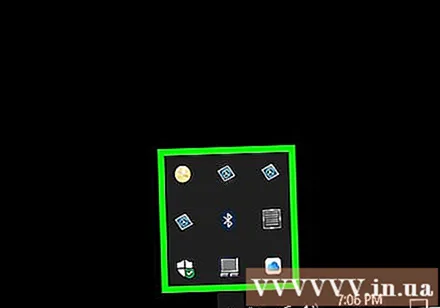
- Programikonen kan vara dold. Klicka på pilmarkeringen till vänster om ikonraden för att se om ikonen är dold.
Stäng av aviseringar för specifika program. Om du ignorerar aviseringar ofta eller om något inte stängs av och aktivitetsfältet har fastnat kan du inaktivera alla aviseringar.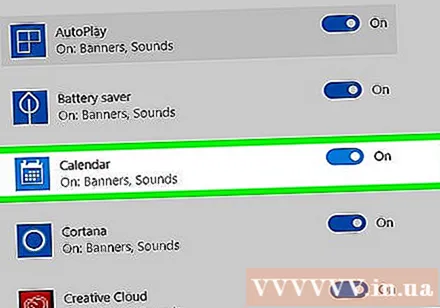
- Windows 10 - Klicka på Start-menyn och välj "Inställningar".Välj "System"> "Meddelanden och åtgärder". Du kan stänga av aviseringar för en specifik app eller stänga av alla toppalternativen i listan.
- Windows 7, 8 och Vista - Klicka på den utökade pilen bredvid systemfältets ikoner och välj "Anpassa". Hitta appen som du vill stänga av aviseringar för och välj "Dölj ikon och aviseringar".
Försök att tillämpa inställningarna igen. Ibland kommer inaktiveringen och återöppningen av funktionen för automatisk döljning att åtgärda att aktivitetsfältet stängs. Öppna fönstret Inställningar (Windows 10) eller Egenskaper igen och stäng av funktionen för automatisk döljning. I Windows 8 och tidigare, klicka på "Apply". Aktivera sedan funktionen igen och tillämpa inställningarna.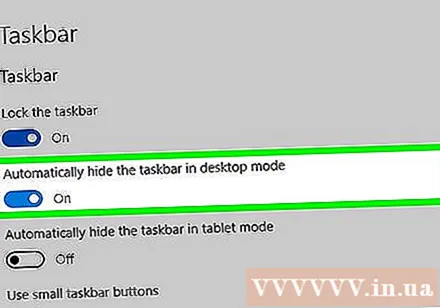
Återställ Windows Explorer. Detta är användargränssnittet för Windows, om du återställer det kan du åtgärda aktivitetsfältet.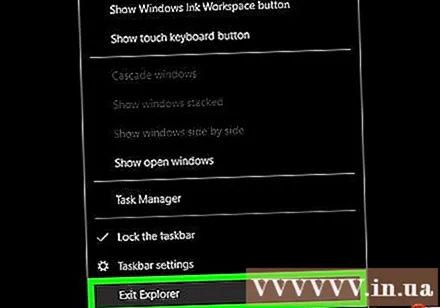
- Håll ner Ctrl+⇧ Skift och högerklicka på aktivitetsfältet.
- Välj "Avsluta Explorer" från menyn. Aktivitetsfältet tillsammans med alla ikoner och mappar försvinner.
- Tryck Ctrl+⇧ Skift+Esc för att öppna Aktivitetshanteraren.
- Klicka på "Arkiv" → "Kör ny uppgift".
- Skriv "explorer" och klicka ↵ Gå in. Filhanteraren laddas om.
Metod 4 av 4: Felsökning på Windows 10
Tryck.⊞ Vinn+Roch skriv "powershell" för att öppna PowerShell. Om du använder Windows 10 och inte kan dölja aktivitetsfältet kan du försöka använda PowerShell-funktionen för att fixa det.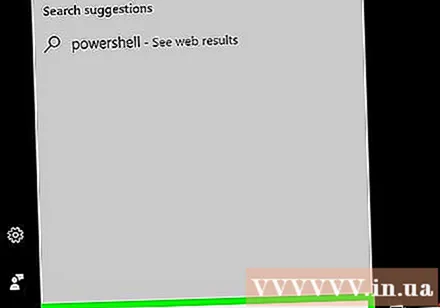
Högerklicka på PowerShell-ikonen i aktivitetsfältet och välj "Kör som administratör" (Kör som administratör). Bekräfta sedan att du vill fortsätta. Det nya PowerShell-fönstret "Administratör" visas.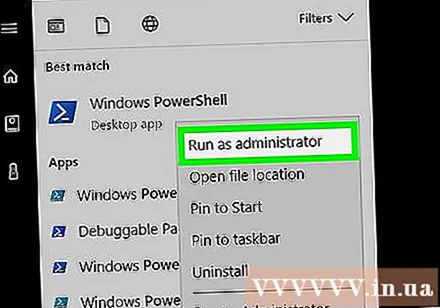
Kopiera och klistra in följande kommando. Se till att du klistrar in kommandot i rätt "Administrator" -fönster: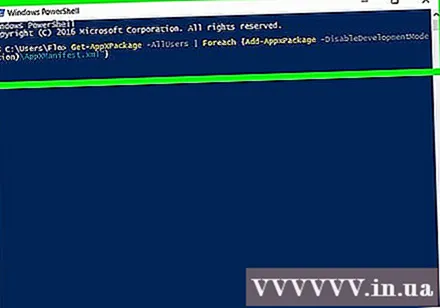
- Get-AppXPackage -AllUsers | Foreach {Add-AppxPackage -DisableDevelopmentMode -Register "$ ($ _. InstallLocation) AppXManifest.xml"}
Utför kommandot. Du kommer att se några fel när kommandot körs, men ignorera dem gärna.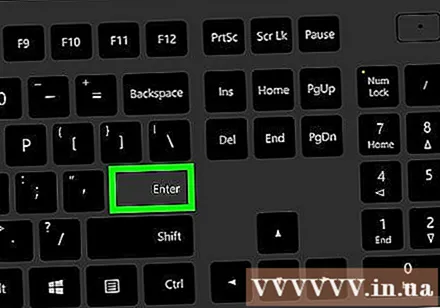
Klicka eller tryck på Start-menyn när kommandot är klart. Du ser att aktivitetsfältet är dolt. annons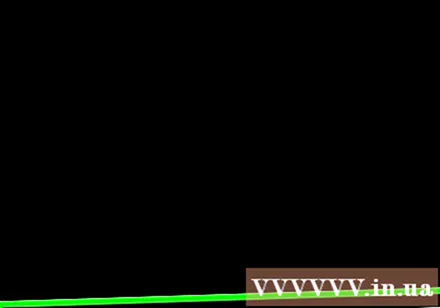
Råd
- Du kommer inte att kunna dölja aktivitetsfältet permanent i senare versioner av Windows.



